Управление и навигация в Windows 8. Советы для начинающих
Переключаться между интерфейсом Metro и Рабочим столом очень удобно клавишей Win.
Выдвигать и задвигать боковую панель Charms Bar удобно клавишами Win+C.
Если, находясь на экране Metro, вы начнёте просто набирать на клавиатуре какую нибудь команду, либо название любого приложения Windows, например cmd или msconfig, справа выдвинется панель Поиск и вы сможете быстровыбрать и запустить нужную программу ещё при вводе.
Проверка обновлений: в боковой панели нажмите Параметры, потом Изменение параметров компьютера, затем (уже слева внизу) – Центр обновления Windows, и нажмите кнопку Проверить наличие обновлений. Чтобы выйти с этого экрана – нажмите клавишу Win.
Чтобы уменьшить или увеличить плитку на экране Metro, кликните по ней правой кнопкой мыши, снизу выдвинется панель, на которой будет “Уменьшить” или “Увеличить”.
Чтобы на экране Metro отобразить служебные и системные приложения Windows 8, в Боковой панели выберите Параметры > Плитки, и щелкните переключатель под надписью “Показать средства администрирования”.
При установке программ Windows 8 не всегда создаёт новую плитку, для запуска такой программы можно создать ярлык на Рабочем столе, либо закрепить её в Панели задач, либо запускать через панель Программы (см. следующий материал).
Чтобы попасть в Панель управления, запустите Проводник, сбоку Выберите Рабочий стол, и одним из значков в Проводнике будет Панель управления.
Переключаться между запущенными приложениями можно клавишами Win+Tab или Alt+Tab, закрывать приложения через меню правой кнопки. На рисунке показана панель, вызванная по Win+Tab.
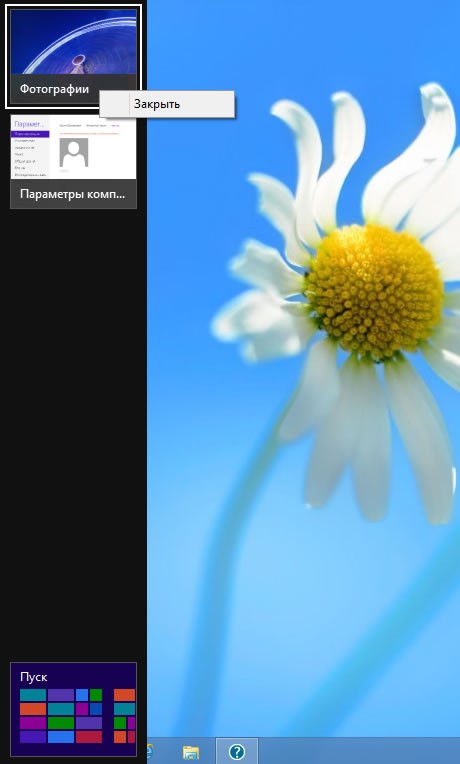
Перезагружается и выключается компьютер через Боковую панель > Параметры > Выключение.
К Windows 8 подходят темы от Windows 7.
Мы всегда рады помочь Вам. Cервисный центр – Free-IT-expert
Рубрика Статьи
